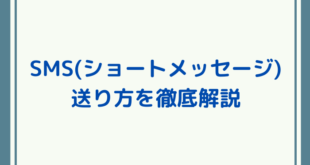※本ページにはプロモーション(広告)が含まれています
デスクトップパソコンでの放電方法
デスクトップパソコンでの放電の手順は以下の通りです。
- 起動しているソフトをすべて終了させます。
- パソコンに接続されているUSBやディスク、SDカードなどを取り外します。
- パソコンを完全にシャットダウンします。
- 電源に関する機器(電源ケーブルなど)や周辺機器(ディスプレイケーブル含む)すべてを取り外します。
※周辺機器などにも帯電している可能性があるため、すべて取り外します。 - パソコン本体のケース内のマザーボードに取り付けられているCMOSバッテリーというボタン電池を取り外します。
※この作業を行わなくても効果があることが多いため、パソコンに詳しくない方に関しては、間違えてしまうとパソコンが壊れてしまいますのでこのステップは飛ばすのがいいでしょう。 - パソコンを90秒以上放置して放電させます。90秒では心配な場合は数分程度放置するといいでしょう。
- 取り外していたCMOSバッテリーや周辺機器以外の電源に関する機器とマウス・ディスプレイケーブルのみを取り付けます。
- パソコンの電源を入れて、パソコンの動作が正常に戻ったかどうか確認します。
ノートパソコンでの放電方法

ノートパソコンでの放電の手順は基本的にはデスクトップと変わりません。しかし、バッテリーを取り外せるタイプのものと取り外せないタイプのもので多少異なりますのでお使いのパソコンがどちらのタイプなのかを確認してみてください。
バッテリーを取り外せるタイプ
- 起動しているソフトをすべて終了させます。
- パソコンに接続されているUSBやディスク、SDカードなどを取り外します。
- パソコンを完全にシャットダウンします。
- ACアダプター・バッテリー・周辺機器すべてを取り外します。
※バッテリーの取り外し方は、機種によって異なりますのでご自身でご確認ください。 - パソコンを90秒以上放置して放電させます。90秒では心配な場合は数分程度放置するといいでしょう。
- 取り外していたACアダプターやバッテリー、マウスなど最低限のものだけ取り付けます。
- パソコンの電源を入れて、パソコンの動作が正常に戻ったかどうか確認します。
バッテリーを取り外せないタイプ
バッテリーを取り外せないタイプのノートパソコンの基本的な放電方法は以下の通りですが、メーカーによって正しい放電方法が用意されている場合があります。
そのため、まずはお使いのパソコンに放電方法が用意されているかどうか確認してみて、用意されていなかった場合に以下の手順を行ってみてください。
- 起動しているソフトをすべて終了させます。
- パソコンに接続されているUSBやディスク、SDカードなどを取り外します。
- パソコンを完全にシャットダウンします。
- ACアダプター・周辺機器すべてを取り外します。
- パソコンを90秒以上放置して放電させます。90秒では心配な場合は数分程度放置するといいでしょう。
- 取り外していたACアダプターやマウスなど最低限のものだけ取り付けます。
- パソコンの電源を入れて、パソコンの動作が正常に戻ったかどうか確認します。
以上で放電は完了です。放電を行っても直らなかった場合は後述の「放電しても症状が直らない場合」をご覧になってみてください。
放電しても症状が直らない場合
電源をコンセントに直接接続したり放電を行ったりしても症状が改善されなかった場合は、帯電が原因ではなかったと推測できますので、その場合はOSなどに問題がある場合がありますので、他の方法を試してみるといいでしょう。
それでも改善されなかった場合には、メーカーに問い合わせて修理に出す必要があります。
街のパソコン専門店に持ち込むのもあり!
パソコンに不具合が発生した時には、街のパソコン専門店に持ち込むか出張してもらい、プロにみてもらうことが一番である場合が多いです。
問題となっている箇所以外でも、経年劣化となっている部分を確認してもらうことができ、場合によってはより寿命を延ばすための対応方法を提案してくれることもあります。
特にHDDからSSDへの切り替えは、かなりパソコン寿命を延ばしてくれるのでおすすめです。
まとめ

いかがでしたか。放電は簡単に行えますので、起動できないなどのパソコンの動作が不安定になった場合にはまず放電を行ってみることをお勧めします。
中には、メーカーに修理を依頼したのにも関わらず、特に異常も見られず問題なしと判断され返却され、実際にパソコンの不具合が解決していた、ということも耳にします。これは、帯電が原因だったと考えられますので、修理に出す前にぜひ試してみてください。
1 2
 minto.tech スマホ(Android/iPhone)・PC(Mac/Windows)の便利情報をお届け! 月間アクセス160万PV!スマートフォン、タブレット、パソコン、地デジに関する素朴な疑問や、困ったこと、ノウハウ、コツなどが満載のお助け記事サイトはこちら!
minto.tech スマホ(Android/iPhone)・PC(Mac/Windows)の便利情報をお届け! 月間アクセス160万PV!スマートフォン、タブレット、パソコン、地デジに関する素朴な疑問や、困ったこと、ノウハウ、コツなどが満載のお助け記事サイトはこちら!